Nginx es un servidor web rápido, de código abierto y más confiable que se utiliza para el desarrollo de aplicaciones del lado del servidor. Soporte de la aplicación del servidor Nginx para ejecutarse en muchos sistemas operativos diferentes. Nginx es muy útil para tareas de desarrollo. Por lo tanto, el contenedor Docker proporciona soporte para el servidor Nginx.
La plataforma Docker de código abierto contiene un motor de Docker, un entorno de tiempo de ejecución que se utiliza para ejecutar, compilar y orquestar contenedores. El término que hemos utilizado en el siguiente artículo es 'docker hub', un servicio alojado donde las aplicaciones en contenedores se comparten, distribuyen y colaboran con el resto de la comunidad de desarrollo. Las aplicaciones Dockerized son portátiles para implementar en cualquier entorno como computadora portátil, VM, nube o servidor bare-metal. Los componentes modulares se pueden volver a ensamblar en las aplicaciones con todas las funciones y hacer su trabajo conscientemente en un entorno en tiempo real.
En este artículo, explicaremos cómo puede usar Nginx Docker y cómo configurarlo fácilmente en su sistema.
Todos los pasos que se dan a continuación se implementan en Ubuntu 20.04 Lanzamiento de Fossa Focal.
Prerrequisitos
Tenemos que cumplir con los siguientes requisitos para completar este artículo:
- Necesita registrarse para obtener una cuenta Docker gratuita donde pueda recibir repositorios públicos gratuitos.
- Docker debería instalarse y ejecutarse localmente en su sistema.
- Necesita una cuenta root o un usuario puede ejecutar comandos sudo.
Para comprender mejor la ventana acoplable de Nginx, debe realizar los siguientes pasos:
Paso 1: extraerá la imagen de Nginx Docker de Docker Hub. Inicie sesión en su cuenta de Docker Hub. Si no está registrado, puede registrarse para obtener una cuenta gratuita. Una vez que haya iniciado sesión en Docker Hub, puede buscar y ver la imagen de nginx, que se muestra a continuación.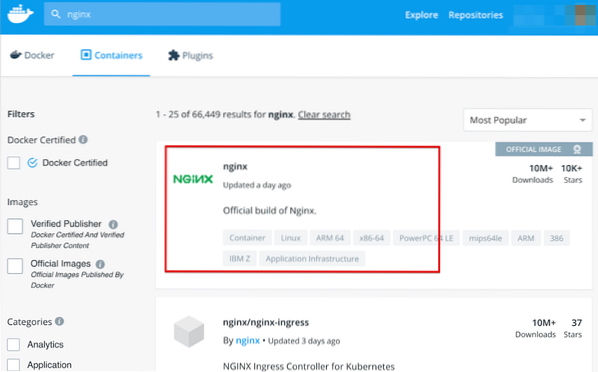
Para buscar imágenes de Nginx, escriba nginx en la barra de búsqueda y luego haga clic en el enlace oficial de Nginx que se mostrará en los resultados de la búsqueda.
Paso 2: aquí, verá el comando docker pull para Nginx. Ahora, en su host de Docker, ejecute el siguiente comando de extracción de Docker en la terminal para descargar la última imagen de Nginx desde el concentrador de Docker.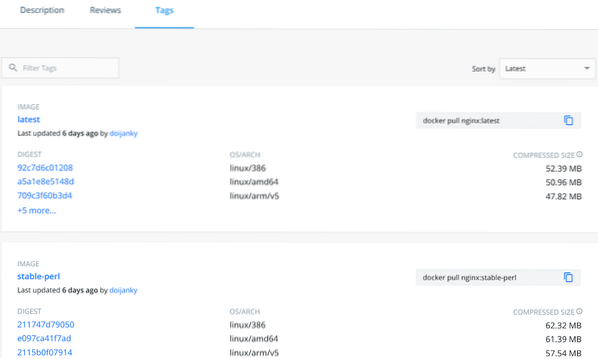
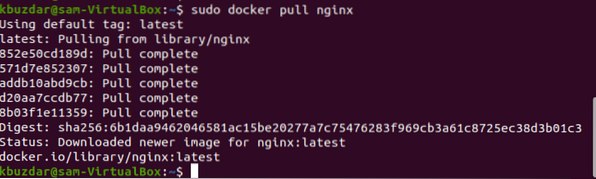
Paso 4: use el comando que se proporciona a continuación para ejecutar el contenedor de la ventana acoplable Nginx:
$ docker run -it --rm -d -p 8080: 80 --name web nginx
Hemos utilizado el puerto del servidor Nginx 8080 en el sistema de host de Docker. Después de ejecutar el comando anterior, verá la siguiente ventana de salida al navegar por la URL http: // localhost: 8080. El siguiente resultado que se muestra muestra que la ventana acoplable Nginx funciona correctamente.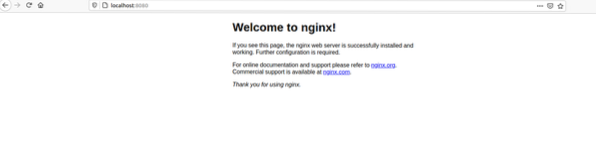
Ejemplo:
Discutamos un ejemplo. En el ejemplo definido a continuación, podemos alojar una página web en nuestro contenedor de ventana acoplable Nginx. Aquí, estamos creando una nueva página web HTML personalizada y luego la probamos usando la imagen de Nginx.
Cree un nuevo directorio llamado 'contenido del sitio'. En este director, agregará un archivo html llamado 'índice.html 'y vamos a incluir la siguiente línea de código en el índice recién creado.archivo html.
Hola demostración para usar el contenedor Nginx
Ejecute el comando de Docker mencionado a continuación.
$ docker run -it --rm -d -p 8080: 80 --name web -v ~ / site-content: / usr / share / nginx / html nginxPara el servidor nginx, expusimos el puerto 80 al puerto 8080 en el host de la ventana acoplable.
A continuación, adjuntará el volumen en el contenedor '/ usr / share / nginx / html' al directorio actual en ejecución donde el helloworld.El archivo de programa html se guarda.
Ahora, si navega por la URL http: // localhost: 8080 / index.html, obtendrá el resultado que se muestra a continuación en la ventana de visualización:
Conclusión
Hoy, hemos demostrado en este artículo cómo usar las imágenes de Docker oficiales de NGINX. Hemos descrito cómo configurar y utilizar Nginx Docker. Con algunos pasos simples, puede crear nuevas imágenes de Docker a partir de las imágenes disponibles que hacen que su contenedor sea más fácil de administrar y controlar.
 Phenquestions
Phenquestions


